Прошли су дани када сте морали физички да потпишете документ, јер вам нови систем за дигитално потписивање сада омогућава да своје документе потпишете директно на рачунару. Све што треба да урадите је да покренете (дигитални) документ на рачунару, потпишете га и пошаљете коме желите. На срећу, већина компанија и организација широм света прихвата ове дигитално потписане документе, тако да не бисте требали имати проблема са њима.
Све док покрећете Мац и датотека којој желите да додате потпис је у ПДФ формату, можете користити уграђену апликацију Превиев да бисте обавили задатак.
Ево како то функционише.
Додавање вашег потписа у ПДФ датотеку
1. Кликните десним тастером миша на ПДФ датотеку којој желите да додате свој потпис и кликните на „Отвори помоћу“, а затим на „Преглед“ да бисте покренули датотеку у прегледу.

2. Када се ПДФ датотека покрене, кликните на "Виев", а затим на "Схов Маркуп Тоолбар".

3. На врху документа требало би да се појави трака са алаткама која вам омогућава да означите документ. Пошто желите да додате потпис свом документу, једноставно изаберите опцију „Потпиши“ која се налази на траци са алаткама за означавање.

4. Претпостављам да је ово први пут да додајете потпис у ПДФ датотеку помоћу прегледа, а немате сачуване потписе. Да бисте креирали нови потпис, кликните на опцију која каже „Креирај потпис“.

5. Преглед вам омогућава да додате потпис на два начина: или можете да потпишете физичку белу страницу и задржите је на камеру вашег Мац рачунара како би издвојио ваш потпис или можете користити трацкпад за писање потпис. Избор је на вама.
Показаћу методу трацкпада.
Кликните на дугме „Кликните овде за почетак“.
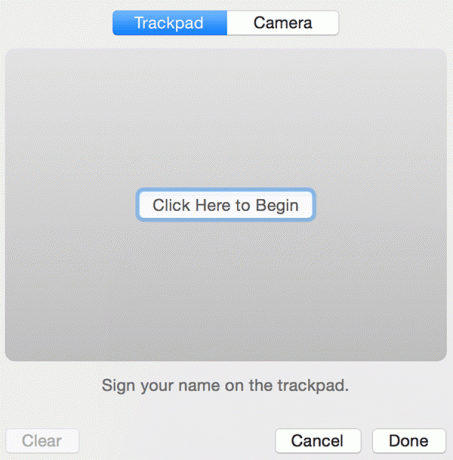
6. Почните да цртате свој потпис помоћу додирне табле вашег Мац -а. Када завршите, једноставно притисните било који тастер на тастатури.

7. Када је ваш потпис спреман, можете га прегледати пре него што га сачувате. Ако мислите да је савршен, кликните на дугме са натписом „Готово“.
Ако мислите да потпис није савршен, кликните на дугме „Обриши“ да бисте обрисали тренутни потпис и почели изнова.

8. На следећем екрану кликните на потпис који сте управо створили да бисте га ставили на документ. Једним кликом на потпис би требало да обавите посао уместо вас.
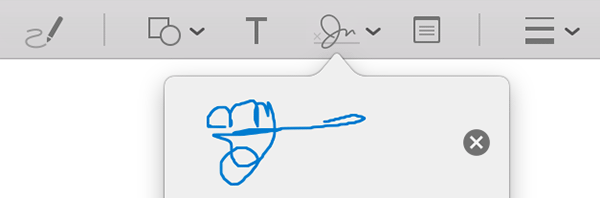
9. Тада би требало да видите свој потпис стављен на документ. Користите трацкпад да бисте га поставили тамо где би требало да буде. Можете променити величину потписа повлачењем његових углова тако да се савршено уклапа у документ.

10. Када завршите са постављањем потписа на одговарајуће место у документу, кликните на мени „Датотека“, а затим на „Сачувај“.

Ваш потпис је успешно додат у изабрани ПДФ документ.
Закључак
Ако у будућности пожелите да потпишете ПДФ документ, горња процедура би вам могла помоћи да то учините на свом Мац рачунару без потребе за инсталирањем било које врсте апликација.
Надам се да то помаже!
Откривање подружница: Маке Тецх Еасиер може зарадити провизију на производима купљеним путем наших веза, што подржава посао који радимо за наше читаоце.


